Διαχείριση ΜΥΦ
Από την κονσόλα διαχείρισης της ΜΥΦ επιλέγετε «καταστάσεις ελέγχου» για να κάνετε τους ελέγχους σας, ξεκινώντας από «Καταστάσεις πωλήσεων» είτε αναλυτικά κατά ΑΦΜ (για να δείτε όλα τα παραστατικά του κάθε συναλλασσόμενου), είτε σύνολα κατά ΑΦΜ για να δείτε σε μία γραμμή το σύνολο των παραστατικών ανά συναλλασσόμενο. Μία τρίτη επιλογή είναι η κατάσταση λιανικών πωλήσεων (αναλυτικά) για όλες τις εγγραφές που είναι με παραστατικό Απόδειξης Παροχής Υπηρεσιών ή Πιστωτική Απόδειξη Παροχής Υπηρεσιών Πωλήσεων, και στο μενού Παραστατικά αγορών – πωλήσεων έχει τσεκ στο πεδίο Λιαν.
Το ίδιο κάνετε και για τις καταστάσεις ελέγχου αγορών είτε αναλυτικά κατά ΑΦΜ ή συνολικά κατά ΑΦΜ. Για τις καταστάσεις λιανικών αγορών προϋπόθεση είναι να είναι τσεκαρισμένο το πεδίο "Λιαν" στα στοιχεία ΚΕΠΥΟ της λογιστικής μας εγγραφής.

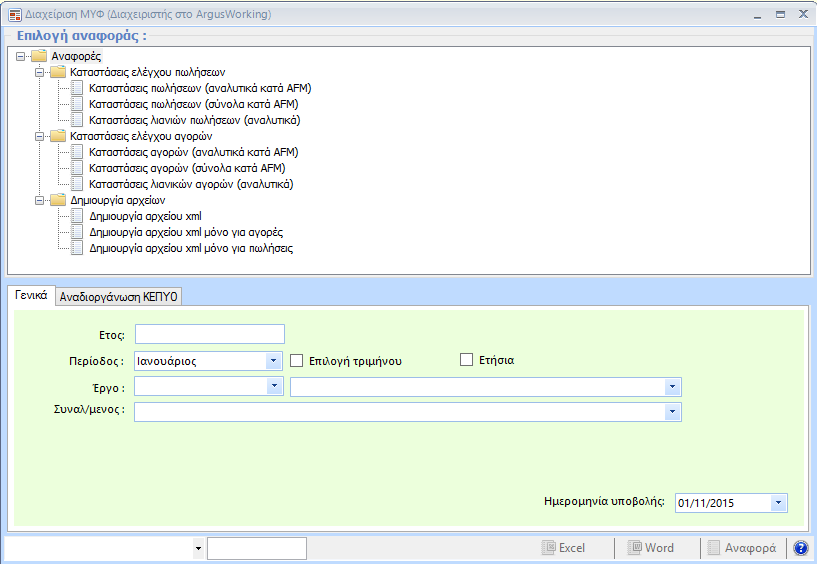
Ειδική σημείωση για τα παραστατικά πωλήσεων: Σε περίπτωση που δεν είναι τσεκαρισμένο το πεδίο "Λιαν". θα πρέπει να το τσεκάρετε.
(Αυτό βρίσκεται στο μενού «εμπορική διαχείριση» / «παράμετροι» / «Παραστατικά αγορών πωλήσεων»),
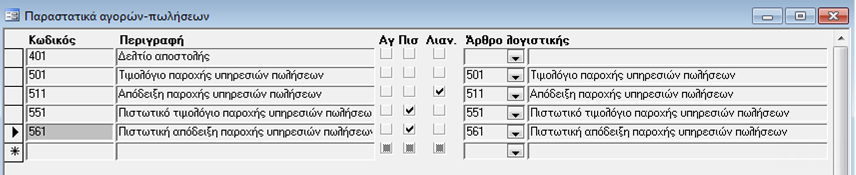
Επιστρέφετε στην κονσόλα διαχείρισης ΜΥΦ και επιλέγετε την καρτέλα «Αναδιοργάνωση ΚΕΠΥΟ». Εδώ επιλέγετε το κατάλληλο παραστατικό για αναδιοργάνωση από την λίστα που θα εμφανιστεί.
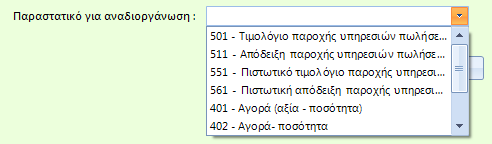
Μετά την επιλογή σας, κάνετε κλικ στο κουμπί «Αναδιοργάνωση για το επιλεγμένο παραστατικό»

Επιστρέφετε στην καρτέλα «Γενικά» και συμπληρώνετε το «Έτος» και την «Περίοδο» επιλέγοντας είτε μήνα, είτε κάνοντας τσεκ στο πεδίο «επιλογή τριμήνου» επιλέγετε το αντίστοιχο τρίμηνο, είτε τσεκ στο πεδίο «ετήσια».
Επιλέγετε από την λίστα δημιουργίας αρχείου, είτε συνολικού αρχείου, είτε αρχείου μόνο για αγορές, είτε αρχείου μόνο για πωλήσεις και πατάτε το κουμπί «Αναφορά»

Στο παράθυρο που θα ανοίξει, εμφανίζονται τα παραστατικά που θα συμπεριληφθούν. Εδώ μπορείτε να ταξινομήσετε τον πίνακα βάσει κάποιας στήλης, να αναζητήσετε εγγραφές χρησιμοποιώντας τα φίλτρα στο επάνω μέρος
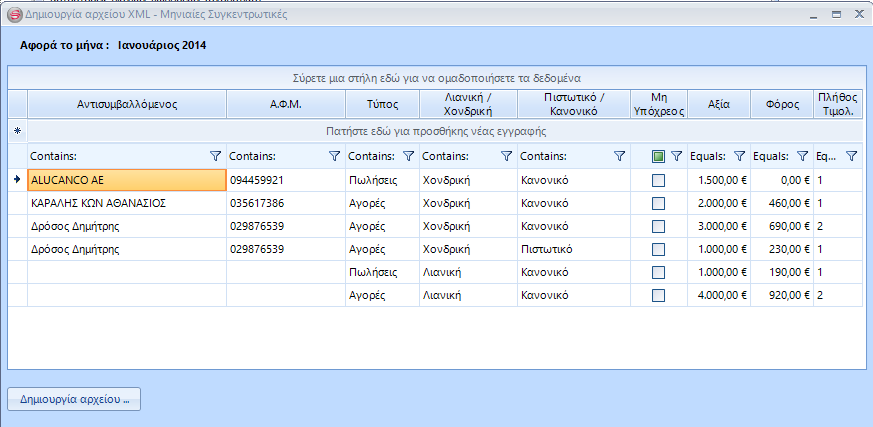
ΠΡΟΣΟΧΗ: Στον πίνακα μπορείτε να επεξεργαστείτε τις εγγραφές, είτε προσθέτοντας νέες, είτε αλλάζοντας στοιχεία υπαρχόντων (κάνοντας κλικ στα δεδομένα), είτε ακόμα διαγράφοντας. Αυτές οι αλλαγές που θα κάνετε, δεν θα αποθηκευθούν στην βάση δεδομένων, αλλά θα είναι αλλαγές που θα κάνετε για να διορθώσετε επιλεκτικά δεδομένα πριν την δημιουργία αρχείου.
Στο τέλος, και αφού ελέγξετε τις εγγραφές, πατάτε το κουμπί "Δημιουργία αρχείου..." έτσι ώστε να σας ζητηθεί που θα αποθηκεύσετε το αρχείο.
Σημείωση: Εάν οι εγγραφές είναι πολλές, θα δημιουργηθούν περισσότερα τους ενός αρχεία.
�